Uruchom gry Sega Game Gear Games na Steam pokładzie
Gry Game Gear na Steam Deck: kompletny przewodnik po EmuDeck
Sega Game Gear była przenośną konsolą do gier, która na początku lat 90. rzuciła wyzwanie Nintendo Game Boy. Jej kolorowy wyświetlacz i funkcje wyprzedzały swoje czasy. Posiada dodatkowe funkcje, takie jak rozszerzenie na kasetę do grania w gry Master System, tuner telewizyjny, który zamienia go w mini telewizor i wiele innych.
The Game Gear posiada bibliotekę gier opracowaną dla niego, a także bezpośrednie porty gier Sega Master System, takich jak Sonic the Hedgehog. Chociaż Game Gear nie ma wytrzymałości urządzenia Nintendo, jego gry mogą działać na Steam Deck dzięki EmuDeck. W tym przewodniku dowiesz się, jak zainstalować i używać EmuDeck oraz grać w gry Game Gear.
Zaktualizowano 8 stycznia 2025 r. przez Michaela Llewellyna: Przenośna konsola Sega Game Gear jest pod wieloma względami podobna do Steam Deck. Wydaje się więc stosowne, aby gry dla tego systemu działały na przenośnym komputerze Valve. Jednak programiści EmuDeck zalecają instalację Power Tools poprzez program Decky Loader, aby uzyskać doskonałą wydajność. Ten przewodnik zawiera kroki instalacji programu Decky Loader, wtyczek Power Tools i poprawki zapewniające kompatybilność ze Steam Deck.
Szybkie linki
- Przygotowanie przed instalacją EmuDeck
- Zainstaluj EmuDeck na platformie Steam
- Przenieś ROM sprzętu gry i menedżera ROM Steam
- Napraw brakującą grafikę w EmuDeck
- Graj w gry Game Gear na platformie Steam
- Zainstaluj Decky Loader dla Steam Deck
- Zainstaluj wtyczkę Power Tools
- Decky Loader naprawiony po aktualizacji Steam Deck
Przygotowanie przed instalacją EmuDeck
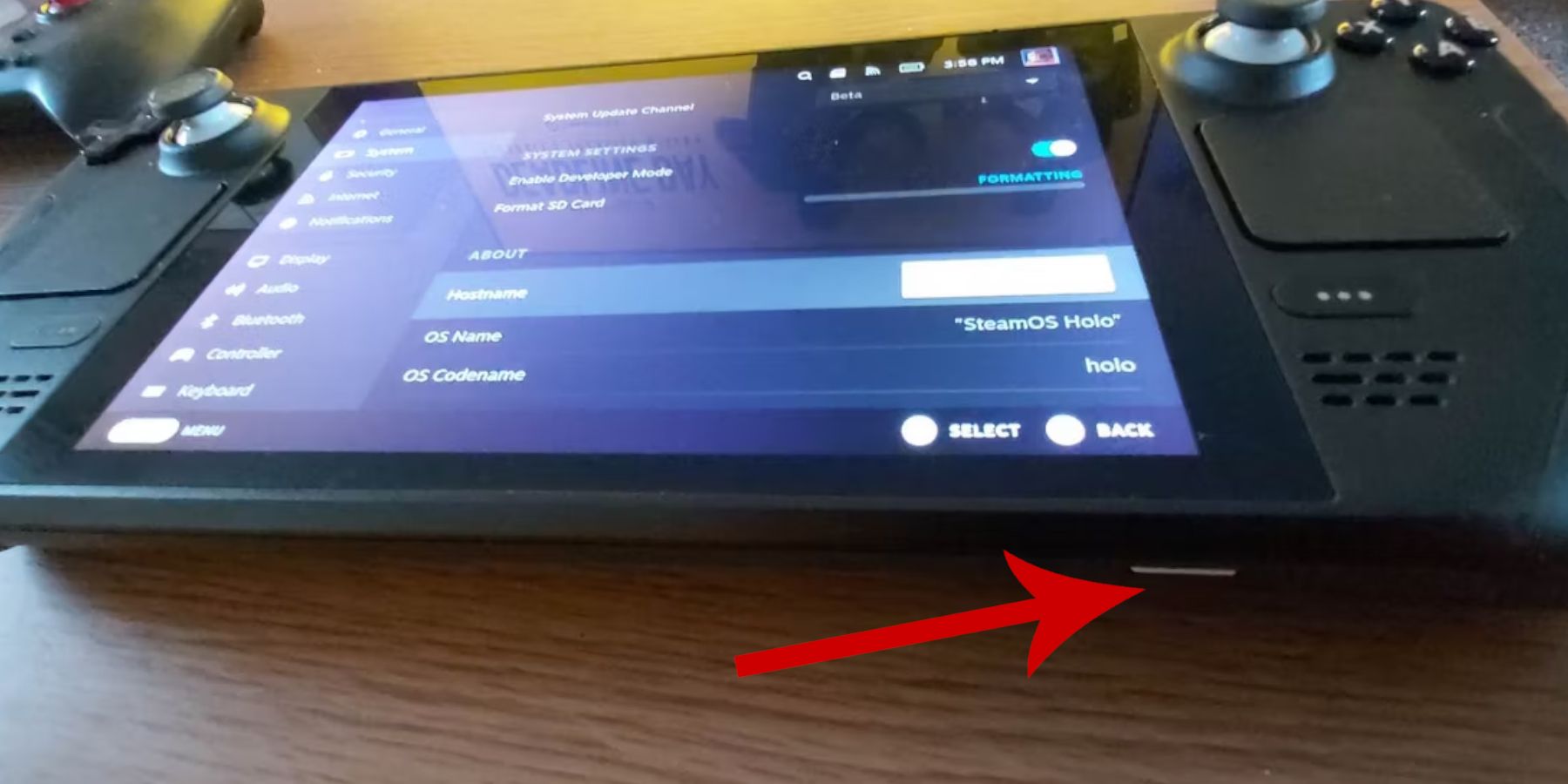 Zanim spróbujesz zainstalować EmuDeck do gier retro, musisz zachować środki ostrożności i przygotować kilka narzędzi.
Zanim spróbujesz zainstalować EmuDeck do gier retro, musisz zachować środki ostrożności i przygotować kilka narzędzi.
Aktywuj tryb programisty
- Naciśnij przycisk Steam.
- Otwórz menu systemowe.
- W Ustawieniach systemu włącz opcję Włącz tryb programisty.
- Znajdź nowe menu programisty.
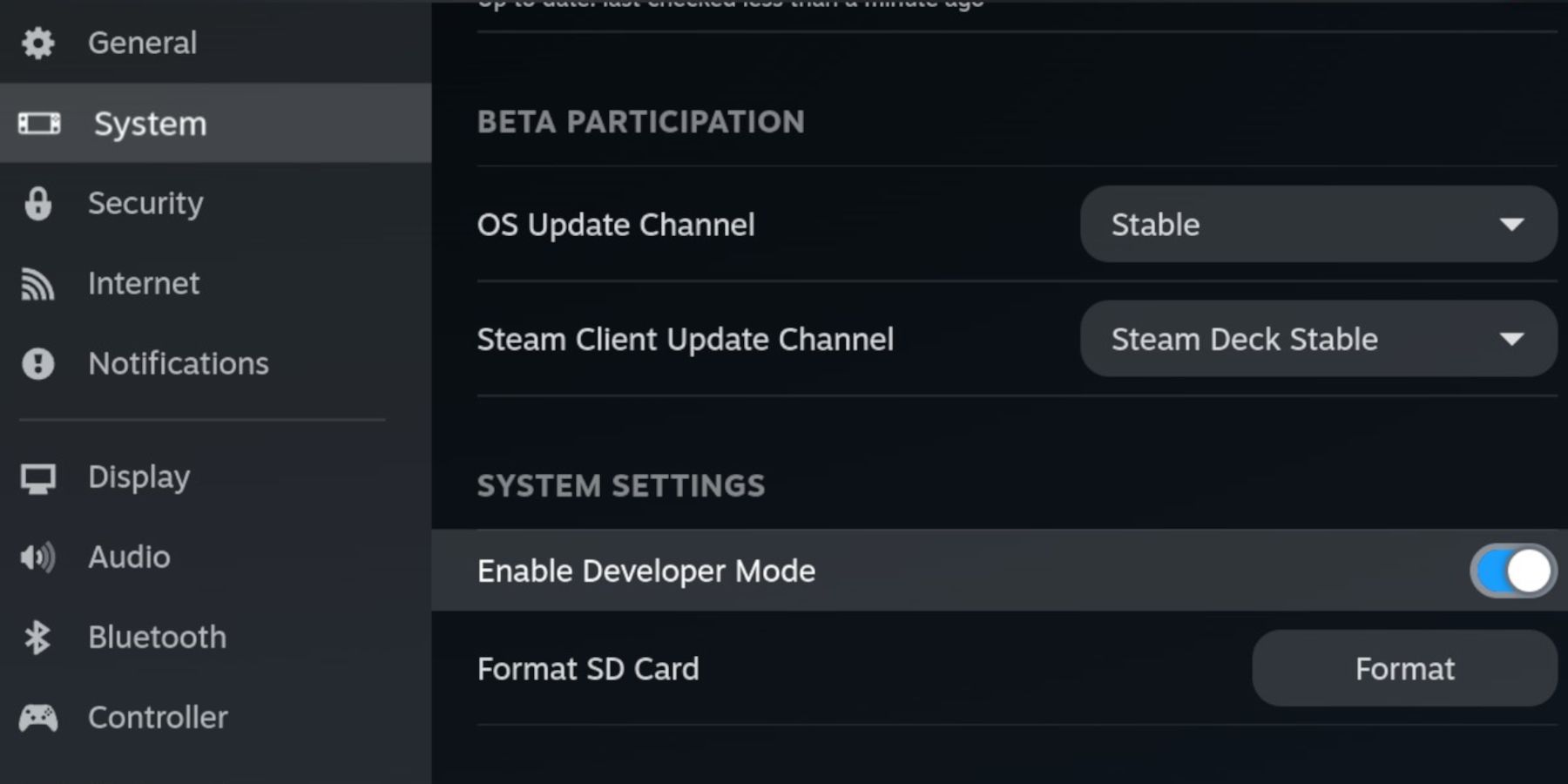 - W menu programisty poszukaj dodatkowych opcji.
- W menu programisty poszukaj dodatkowych opcji.
- Włącz zdalne debugowanie CEF
- Naciśnij ponownie przycisk Steam.
- Otwórz menu zasilania i uruchom ponownie Steam Deck.
Polecane pozycje
- Do zainstalowania emulatora i pamięci ROM wymagana jest metoda przechowywania zewnętrznego. Dlatego karta A2 MicroSD ma kluczowe znaczenie do przechowywania gier i emulatorów na wewnętrznym dysku SSD i utrzymywania wolnego miejsca na oficjalne gry i aplikacje Steam.
- Alternatywnie zamiast karty SD można użyć zewnętrznego dysku twardego, ale konieczne będzie podłączenie urządzenia Steam do stacji dokującej Steam Deck.
- Klawiatura i mysz znacznie ułatwiają przesyłanie plików oraz wyszukiwanie okładek i gier.
- Legalne posiadanie pamięci ROM Game Gear. Możesz kopiować posiadane gry.
Zainstaluj EmuDeck na platformie Steam
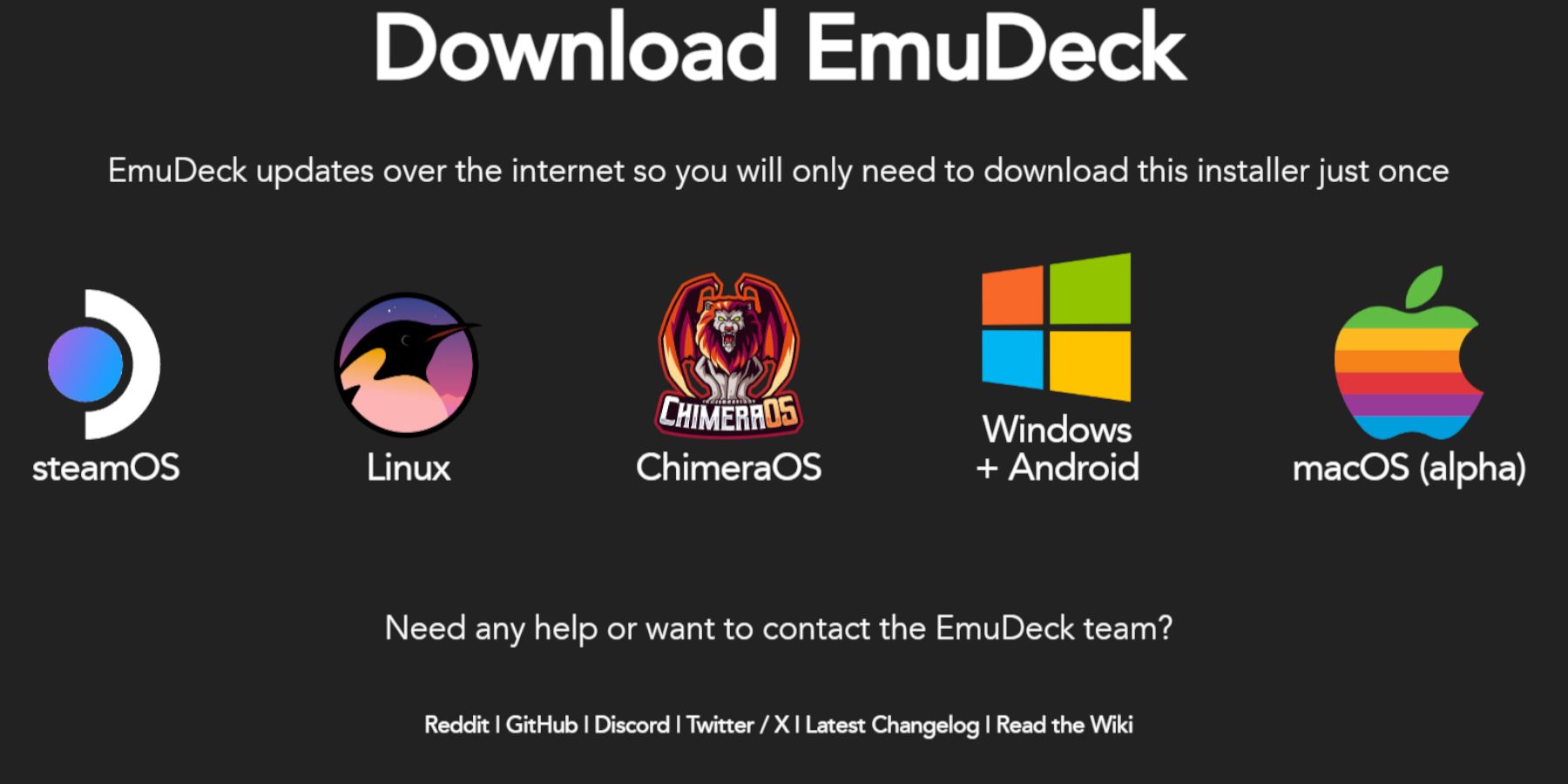 Steam Deck jest skonfigurowany jako emulator i gra retro, teraz czas pobrać i zainstalować program EmuDeck.
Steam Deck jest skonfigurowany jako emulator i gra retro, teraz czas pobrać i zainstalować program EmuDeck.
- Naciśnij przycisk Steam.
- Otwórz menu zasilania i wybierz Przełącz do trybu pulpitu.
- Zainstaluj i otwórz wybraną przeglądarkę.
- Otwórz stronę EmuDeck i kliknij Pobierz, aby uzyskać dostęp do programu EmuDeck.
- Wybierz wersję systemu operacyjnego Steam, a następnie wybierz opcję Instalacja niestandardowa.
- Na ekranie instalacyjnym EmuDeck wybierz obraz karty SD o nazwie Podstawowy.
- Możesz zainstalować wszystkie emulatory lub wybrać RetroArch, Emulation Station i Steam Rom Manager i kliknąć Kontynuuj.
- Włącz automatyczne zapisywanie.
- Pomiń kilka kolejnych ekranów i wybierz opcję Zakończ, aby dokończyć instalację.
Szybkie ustawienia
- Otwórz program EmuDeck i uzyskaj dostęp do szybkich ustawień w lewym panelu menu.
- Upewnij się, że automatyczne zapisywanie jest włączone.
- Włącz dopasowanie układu kontrolera.
- Zmień Sega Classic AR na 4:3.
- Przenośna konsola do gier LCD włącza się.
Przenieś ROM Game Gear i Menedżera ROM Steam
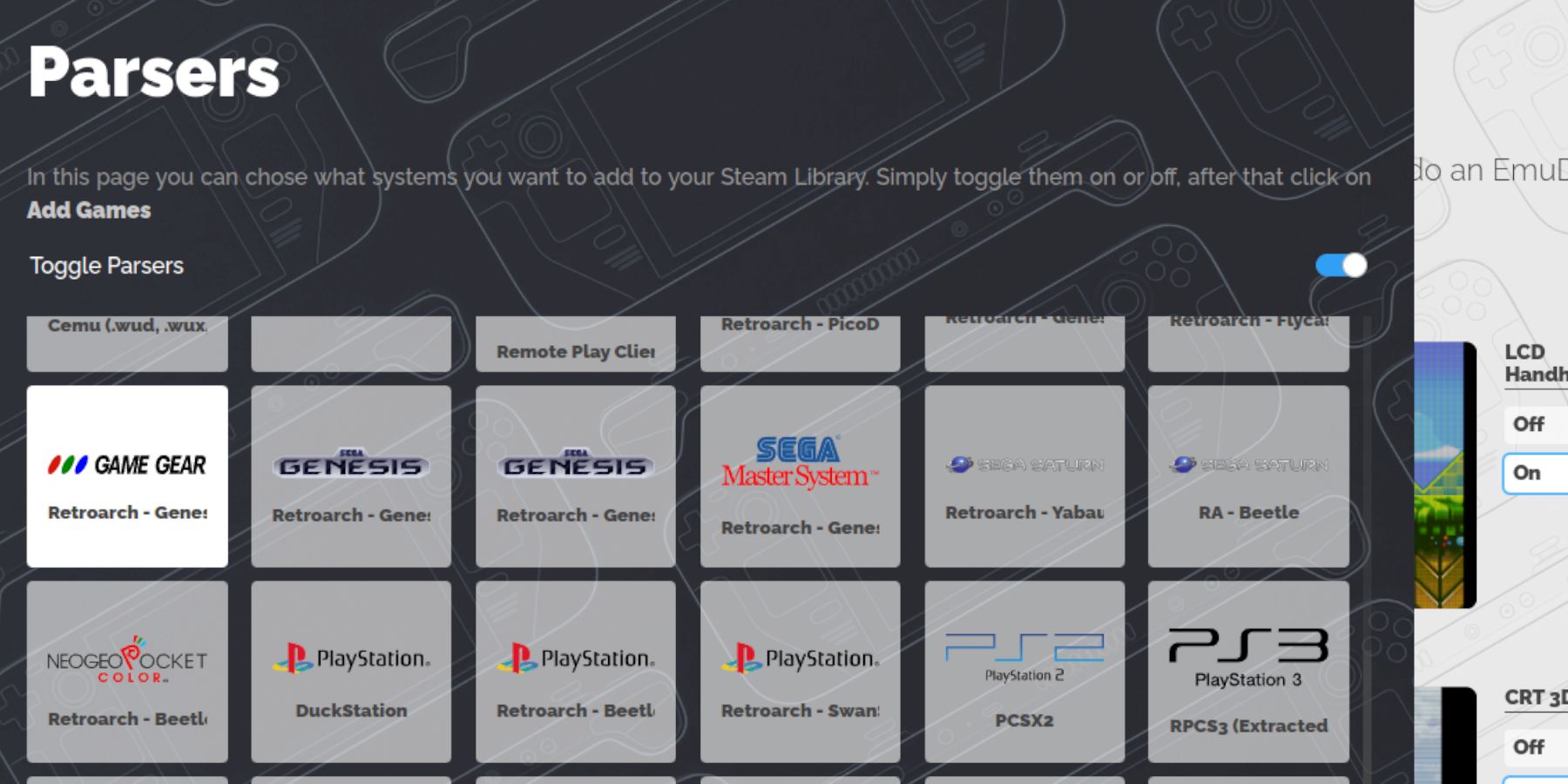 Teraz nadszedł czas, aby przenieść swoje ROM-y Game Gear do odpowiednich folderów i dodać je do biblioteki Steam Deck, aby móc grać w nie w trybie gry.
Teraz nadszedł czas, aby przenieść swoje ROM-y Game Gear do odpowiednich folderów i dodać je do biblioteki Steam Deck, aby móc grać w nie w trybie gry.
Przenieś ROM
- W trybie pulpitu otwórz menedżera plików Dolphin.
- Otwórz opcję Podstawowy w obszarze Urządzenia wymienne.
- Otwórz folder symulacji.
- Wybierz ROM i otwórz folder gamegear.
- Przenieś swój ROM do tego folderu.
Menedżer ROM-ów Steam
- Otwórz ponownie program EmuDeck
- Otwórz Menedżera ROM Steam z lewego panelu menu.
- Kliknij Tak, aby zamknąć klienta Steam.
- Witamy w SRM! Kliknij Dalej na stronie.
- Wybierz ikonę Game Gear na ekranie analizatora.
- Wybierz opcję Dodaj grę.
- Następnie wybierz opcję Przeanalizuj na stronie Dodaj swoją grę do Steam.
- Sprawdź, czy grafika i okładka są na swoim miejscu, a następnie wybierz opcję zapisania na Steam.
Napraw brakujące grafiki w EmuDeck
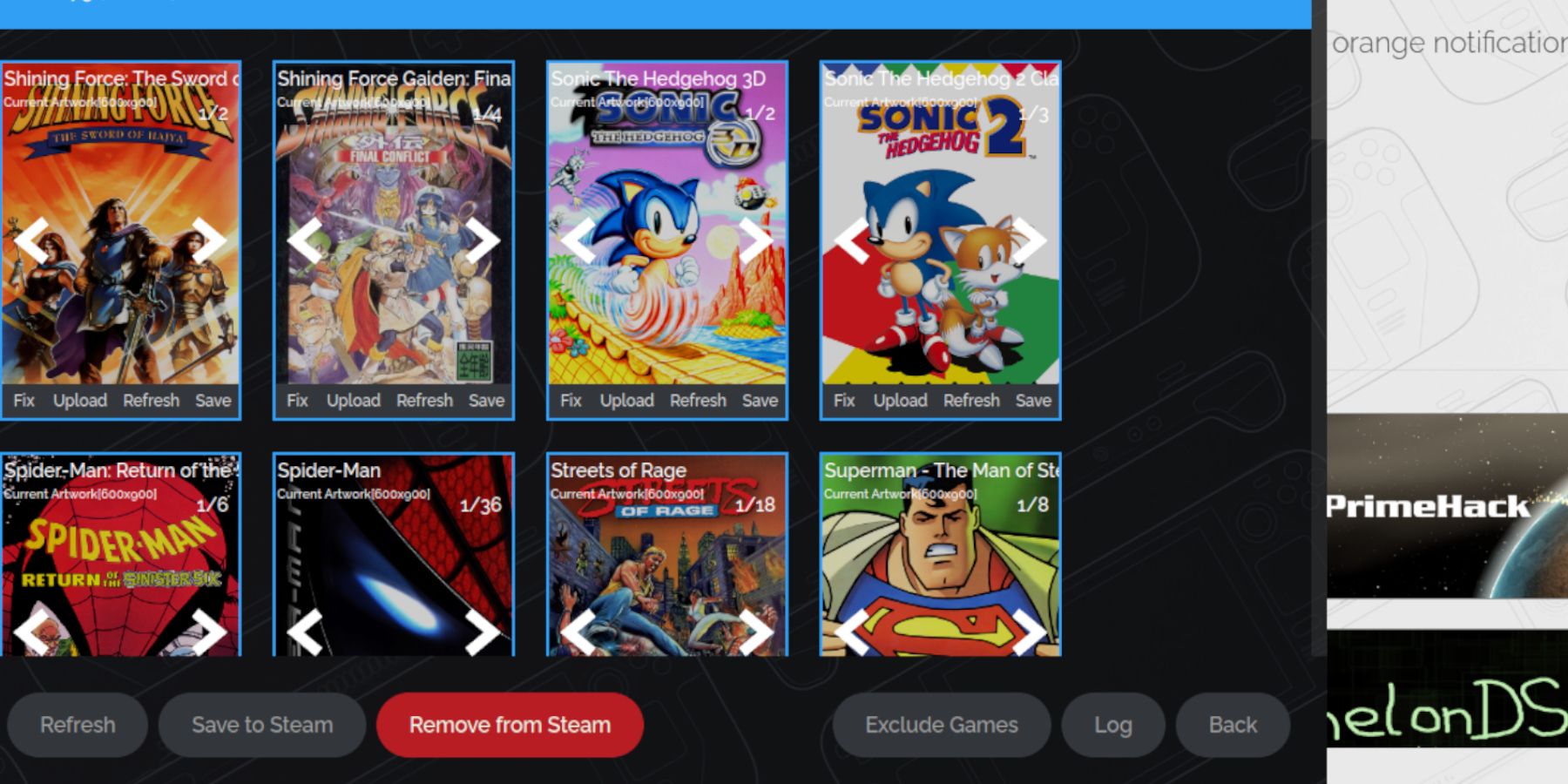 W przypadku niektórych gier retro Menedżer ROM Steam może mieć trudności ze znalezieniem ulubionych gier Game Gear i ich okładek. Wykonaj poniższe kroki, aby naprawić brakującą okładkę na Steam Deck.
W przypadku niektórych gier retro Menedżer ROM Steam może mieć trudności ze znalezieniem ulubionych gier Game Gear i ich okładek. Wykonaj poniższe kroki, aby naprawić brakującą okładkę na Steam Deck.
- Jeśli grafika jest nieprawidłowa lub jej brakuje, kliknij Napraw.
- Wpisz tytuł swojej gry w pasku wyszukiwania Napraw grafikę i tytuł.
- Silnik powinien umożliwiać wybór okładek gier.
- Kliknij obraz, wybierz Zapisz i zamknij, a następnie zapisz na Steam.
Sprawdź, czy przed tytułem ROM-u znajdują się jakieś cyfry. Menedżer ROM Steam odczyta numer przed tytułem i nie wykryje prawidłowej grafiki. Kliknij prawym przyciskiem myszy ROM, wybierz Zmień nazwę i usuń numer.
Prześlij brakującą grafikę
- Włącz tryb pulpitu.
- Użyj przeglądarki i wyszukaj brakującą okładkę gry.
- Kliknij wyszukiwanie obrazów i zapisz okładkę w folderze zdjęć na Steam Deck.
- Otwórz ponownie program EmuDeck.
- Uruchom Menedżera romów Steam.
- Kliknij Prześlij w ramce gry.
- Otwórz folder ze zdjęciami i wybierz nowe zdjęcie na okładkę.
- Wybierz opcję Zapisz i zamknij.
- Następnie kliknij Zapisz na Steamie.
Graj w gry Game Gear na platformie Steam
Teraz nadszedł czas, aby znaleźć swoje gry Game Gear i uzyskać do nich dostęp z poziomu trybu gry Steam Deck oraz dostosować ustawienia, aby działały płynnie.
- Wróć do trybu gry z tła pulpitu Steam Deck.
- Naciśnij przycisk Steam.
- Dostęp do menu biblioteki.
- Naciśnij przycisk R1, aby uzyskać dostęp do nowej karty Ulubione.
- Otwórz okno Game Gear.
- Wybierz grę i zagraj.
Ustawienia wydajności
Steam Deck domyślnie domyślnie ustawia 30 klatek na sekundę, co może powodować poważne spowolnienia i problemy z dźwiękiem w grach Game Gear. Aby naprawić liczbę klatek na sekundę, wykonaj następujące kroki:
- Naciśnij przycisk QAS, przycisk z trzema kropkami pod prawym gładzikiem.
- Wybierz występ.
- W Ustawieniach wydajności włącz opcję Użyj profili dla poszczególnych gier.
- Następnie zwiększ limit liczby klatek na sekundę do 60 FPS.
Zainstaluj Decky Loader dla Steam Deck
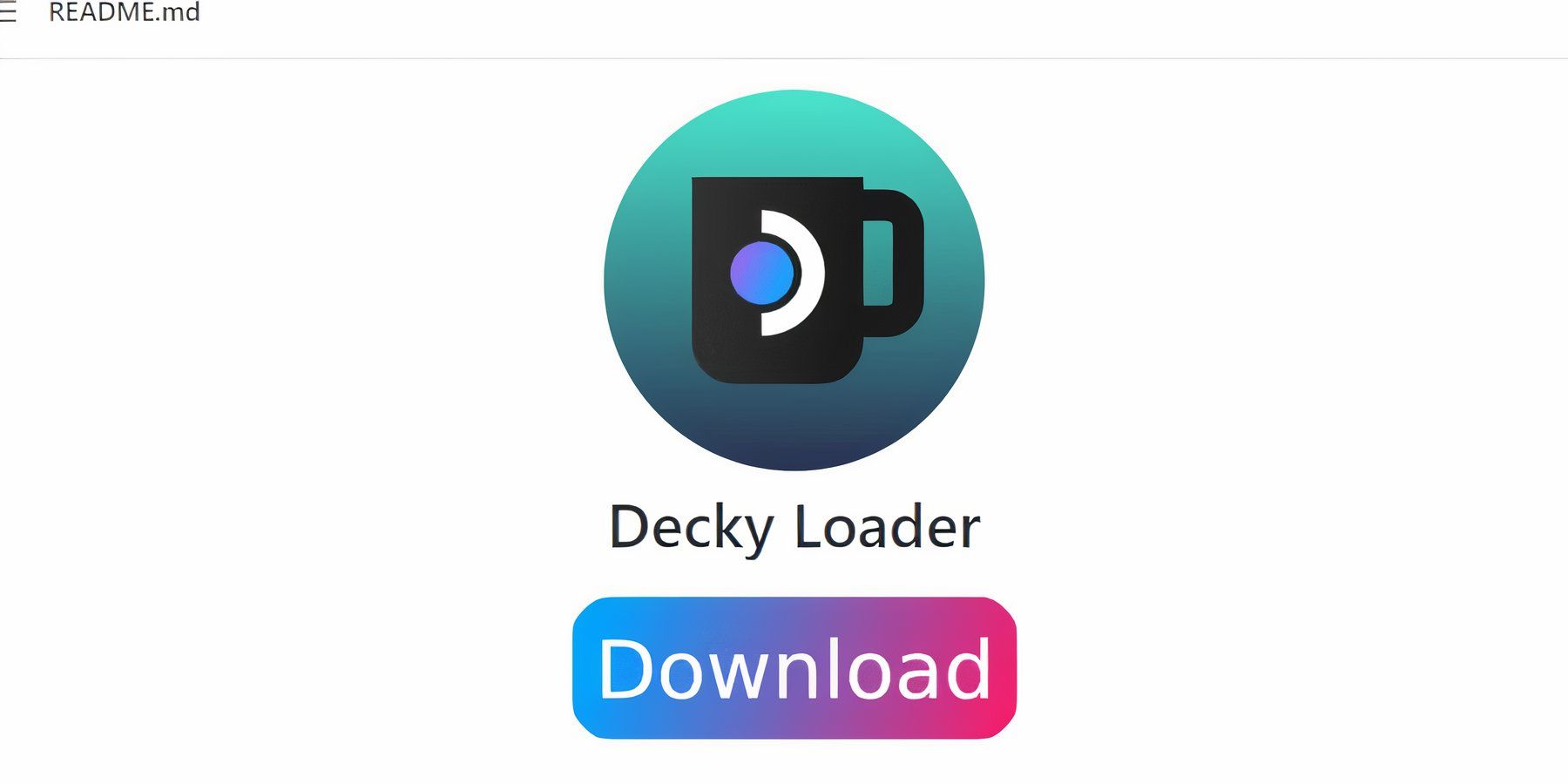 Powyższe ustawienia zwiększą wydajność gier Sega na Steam Deck. Jednakże instalacja Power Tools poprzez Decky Loader zapewni większą kontrolę nad SMT i dodatkowymi funkcjami. Wykonaj poniższe kroki i zainstaluj je na swoim Steam Decku.
Powyższe ustawienia zwiększą wydajność gier Sega na Steam Deck. Jednakże instalacja Power Tools poprzez Decky Loader zapewni większą kontrolę nad SMT i dodatkowymi funkcjami. Wykonaj poniższe kroki i zainstaluj je na swoim Steam Decku.
- Możesz podłączyć klawiaturę i mysz, aby ułatwić nawigację. Alternatywnie naciśnij przycisk Steam i X, aby otworzyć klawiaturę ekranową i używać gładzika jako myszy.
- Upewnij się, że Steam Deck znajduje się w trybie pulpitu, naciskając przycisk Steam, otwierając menu zasilania i przełączając się w tryb pulpitu.
- Otwórz przeglądarkę w trybie pulpitu i przejdź do strony GitHub Decky Loader.
- Kliknij większą ikonę pobierania na dole strony, aby rozpocząć pobieranie.
- Po zakończeniu pobierania kliknij dwukrotnie program uruchamiający i wybierz opcję Zalecana instalacja.
- Po zakończeniu instalacji uruchom ponownie Steam Deck w trybie gry.
Zainstaluj wtyczkę Power Tools
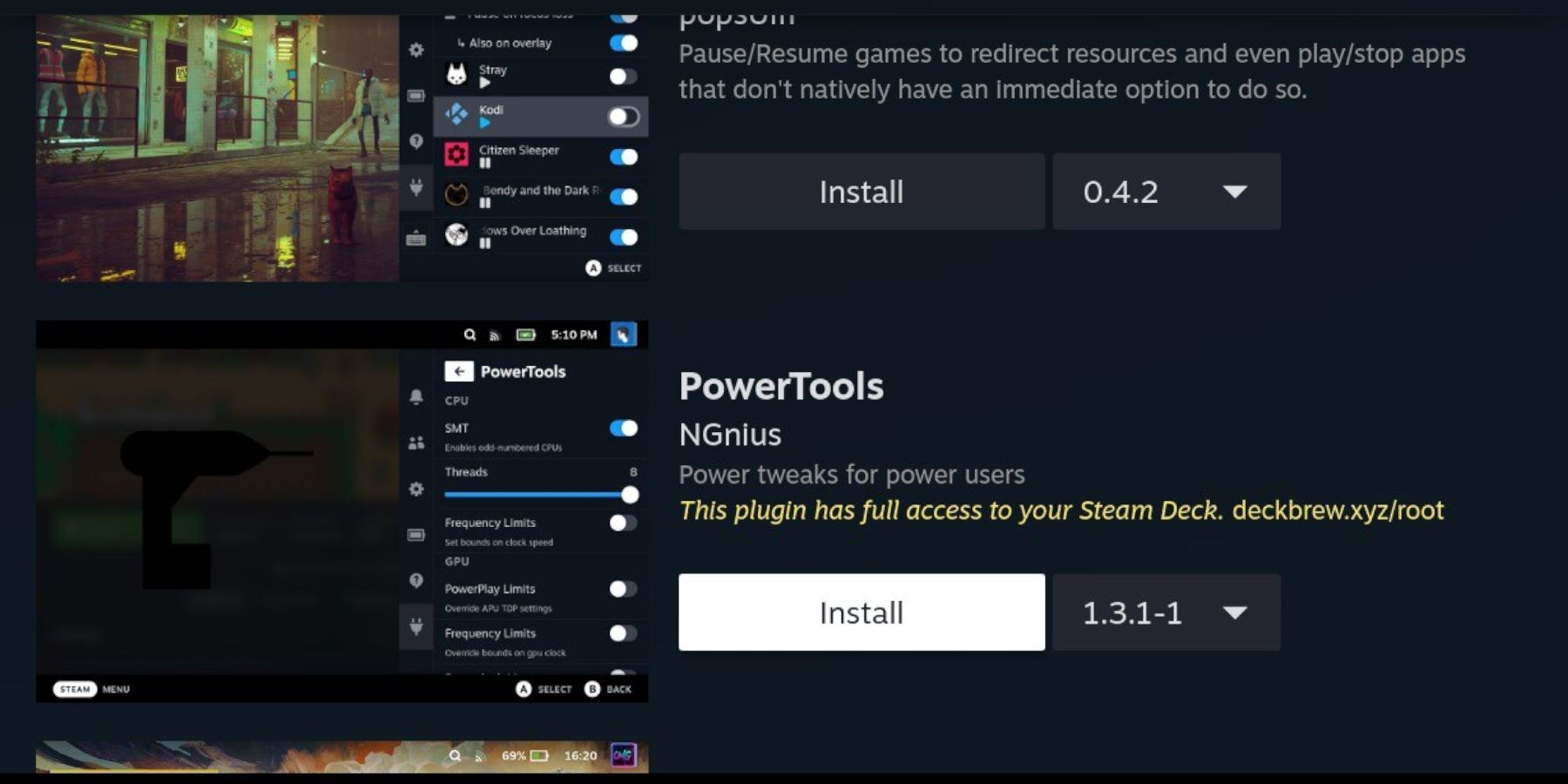 Po zainstalowaniu Decky Loader możesz wykonać następujące kroki, aby zainstalować wtyczkę Power Tools:
Po zainstalowaniu Decky Loader możesz wykonać następujące kroki, aby zainstalować wtyczkę Power Tools:
- Gdy Steam Deck jest w trybie gry, naciśnij przycisk Menu szybkiego dostępu (QAM) pod prawym gładzikiem.
- Kliknij ikonę nowej wtyczki na dole prawego menu.
- Otwórz ikonę sklepu u góry menu Decky Loader.
- W Decky Store znajdź wtyczkę Power Tools i zainstaluj ją.
Symulacja ustawień Elektronarzędzi w grze
- Naciśnij przycisk Steam.
- Wybierz opcję Biblioteka i otwórz kartę Ulubione, aby znaleźć i zagrać w gry firmy Sega Game Gear.
- Naciśnij przycisk QAM, Decky Loader i wybierz menu Elektronarzędzia.
- Wyłącz SMT.
- Dostosuj liczbę wątków do 4.
- Najpierw naciśnij przycisk QAM i otwórz menu wydajności, wybierając małą ikonę baterii.
- Włącz widok zaawansowany.
- Następnie włącz ręczne sterowanie zegarem GPU.
- Zwiększ częstotliwość zegara GPU do 1200.
- Na koniec otwórz plik konfiguracyjny poszczególnych gier, aby zapisać te ustawienia dla poszczególnych gier.
Decky Loader naprawiony po aktualizacji Steam Deck
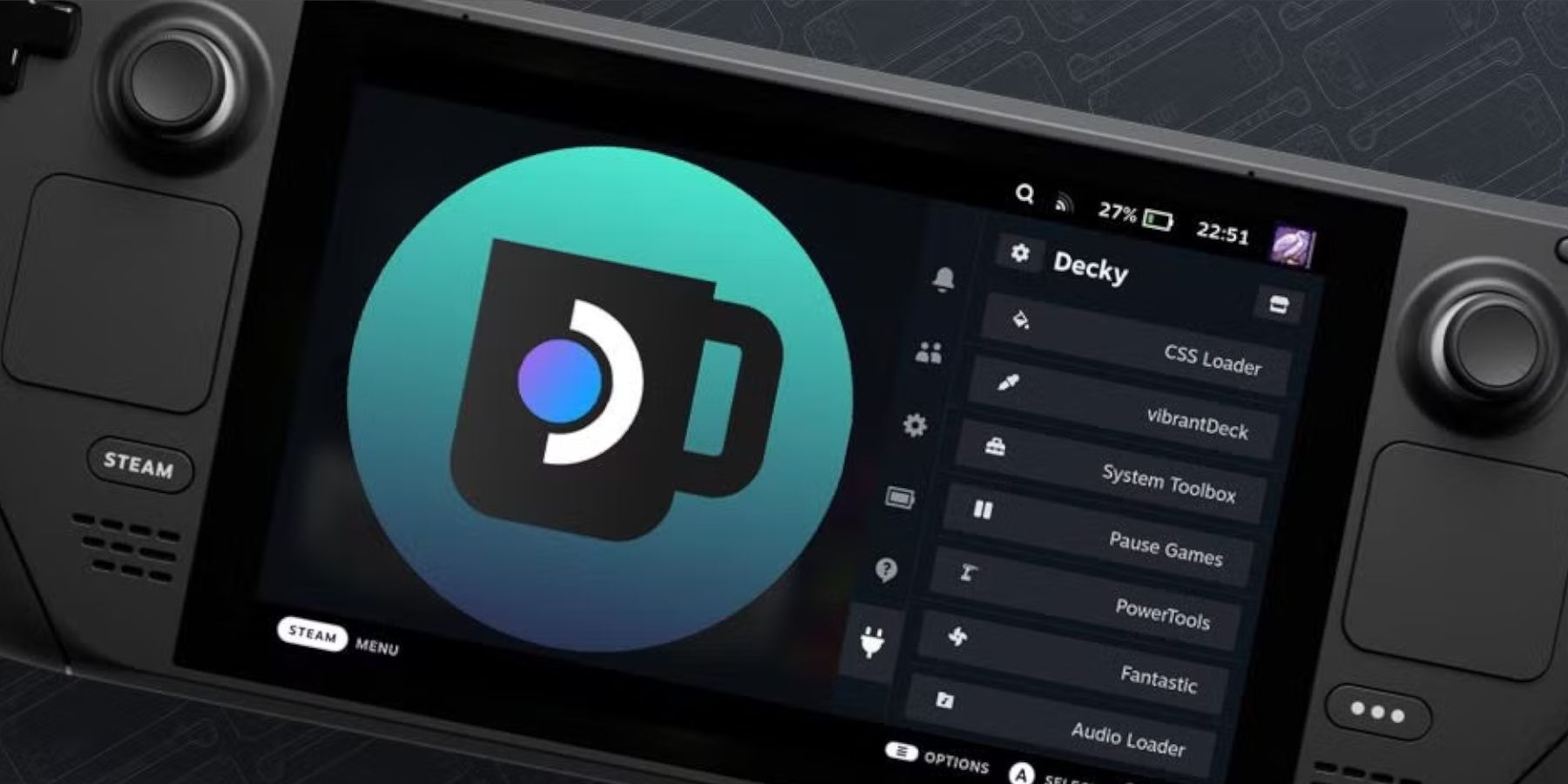 Duża aktualizacja Steam Deck może usunąć aplikację Decky Loader z QAM, czyniąc ją niedostępną. Na szczęście można go przywrócić i zachować nienaruszone ustawienia, wykonując następujące kroki:
Duża aktualizacja Steam Deck może usunąć aplikację Decky Loader z QAM, czyniąc ją niedostępną. Na szczęście można go przywrócić i zachować nienaruszone ustawienia, wykonując następujące kroki:
- Przełącz do trybu pulpitu z menu zasilania.
- Następnie otwórz przeglądarkę po ponownym uruchomieniu Steam Deck w trybie pulpitu.
- Otwórz stronę Decky Loader w GitHubie i kliknij ikonę pobierania.
- Wybierz opcję Wykonaj, nie wybieraj opcji Otwórz. Otwarcie zresetuje instalację i usunie ustawienia.
- Wprowadź hasło sudo w monicie. Jeśli nie utworzyłeś jeszcze hasła sudo, postępuj zgodnie z instrukcjami wyświetlanymi na ekranie, aby ustawić nowe. Wybierz łatwe do zapamiętania hasło i zapisz je na potrzeby przyszłych instalacji.
- Po zakończeniu instalacji wyłącz Steam Deck i uruchom go ponownie w trybie gry.
- Naciśnij przycisk QAM i otwórz aplikację Decky Loader, aby sprawdzić, czy aplikacja Decky Loader została przywrócona do poprzedniego stanu.
To wszystko, czego potrzebujesz, aby dodawać gry Game Gear i grać w nie na swoim Steamie oraz poprawiać ich wydajność.
 Oceń teraz Twój komentarz nie został zapisany
Oceń teraz Twój komentarz nie został zapisany
-
Wyruszając w podróż przez czarujący region Ligneusa z Yumią i Twoimi towarzyszami, wkrótce odkryjesz zachwycającą opcję ustanowienia obozu. Ta funkcja nie tylko dodaje głębokości przygody, ale także pozwala na unikalne interakcje i okresy odpoczynku. Oto kompleksowy przewodnik na temat tego, jakAutor : Max Apr 28,2025
-
Szybki linkshow, aby wyposażyć więcej przedmiotów bojowych w wolności wojny zremasterdykowane, aby uzyskać więcej przedmiotów bojowych w Freedom Wars Remasteredin Freedom Wars Remastered, gracze mają wiele opcji dostosowania swoich ładunków do operacji. Podczas gdy główne komponenty, takie jak broń i tron, są wymieniane mniej częstotliwościAutor : Isabella Apr 28,2025
-
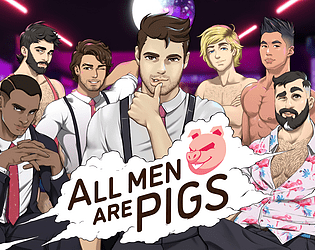 All Men Are PigsPobierać
All Men Are PigsPobierać -
 Swing Blade: Sword ActionPobierać
Swing Blade: Sword ActionPobierać -
 Cop Police Car Driving Game 3DPobierać
Cop Police Car Driving Game 3DPobierać -
 Quick RespondPobierać
Quick RespondPobierać -
 G-Switch 4: CreatorPobierać
G-Switch 4: CreatorPobierać -
 Real Bus Driving Game - Free Bus SimulatorPobierać
Real Bus Driving Game - Free Bus SimulatorPobierać -
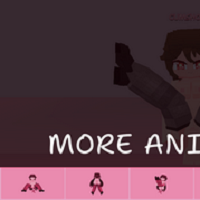 Yumiko Chan: Virtual WaifuPobierać
Yumiko Chan: Virtual WaifuPobierać -
 Baby Birthday Maker GamePobierać
Baby Birthday Maker GamePobierać -
 TriaRigiPobierać
TriaRigiPobierać -
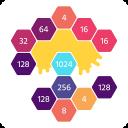 XUP - Number GamesPobierać
XUP - Number GamesPobierać
- Black Ops 6 Zombies: Jak skonfigurować pierścienie kręgu przywołania w Citadelle Des Morts
- Roblox: Wydano najnowsze kody DOORS!
- Roblox: Kody owoców Blox (styczeń 2025)
- Roblox: Zamrożenie kodów UGC (styczeń 2025 r.)
- Remake Silent Hill 2 pojawi się na Xbox i Switchu w 2025 roku
- NBA 2K25 wydaje pierwszą aktualizację na rok 2025
-
1Jak zorganizować bibliotekę medialną
-
2Najlepsze klasyki zręcznościowe i nowe hity
-
3Najlepsze narzędzia do projektów związanych z doskonaleniem domu
-
4Najlepsze darmowe gry logiczne w Google Play
-
5Najlepsze aplikacje lifestylowe na Androida
-
6Najlepsze darmowe gry karciane, w które możesz zagrać już teraz


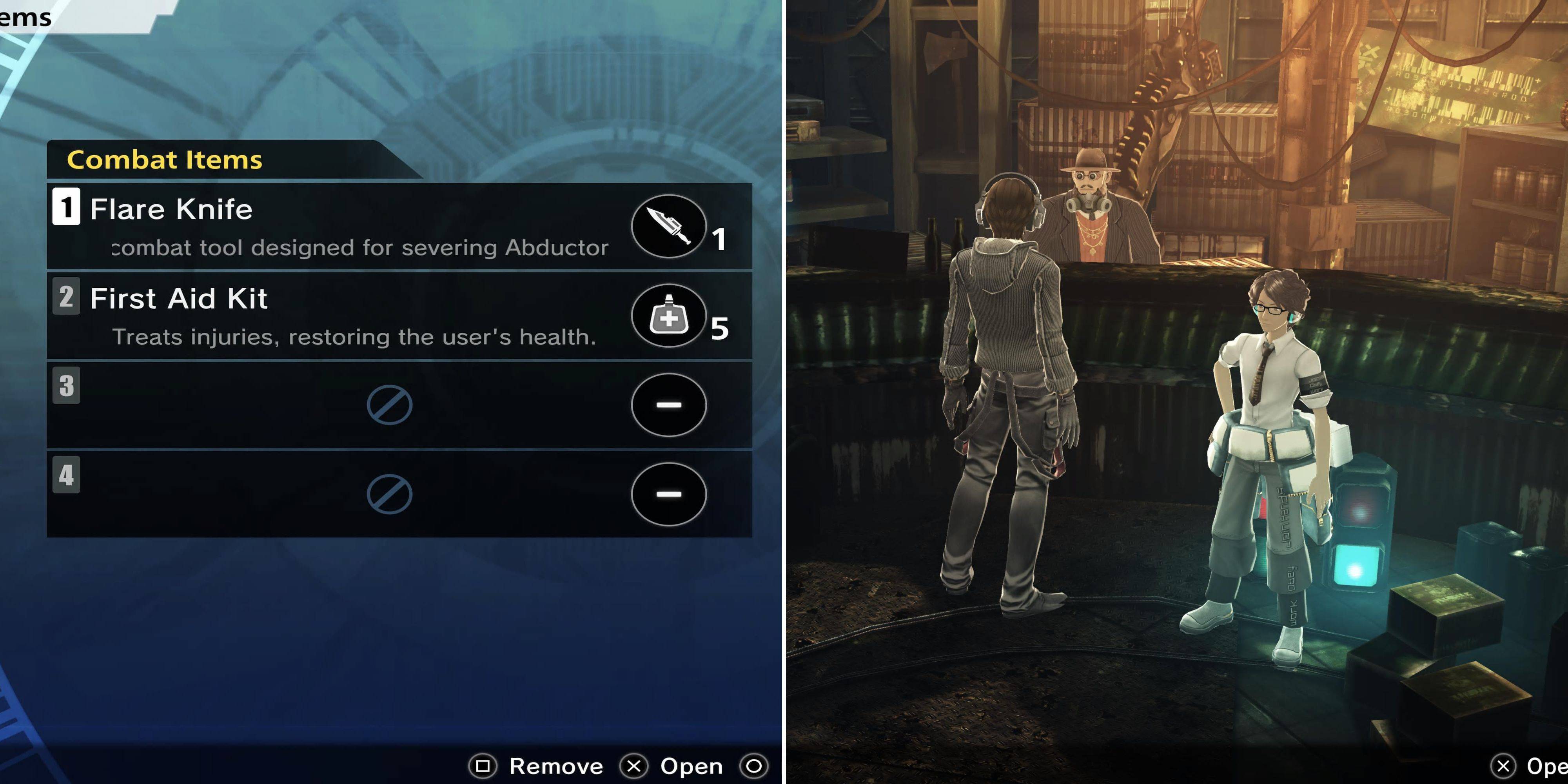





![Taffy Tales [v1.07.3a]](https://imgs.ehr99.com/uploads/32/1719554710667e529623764.jpg)




